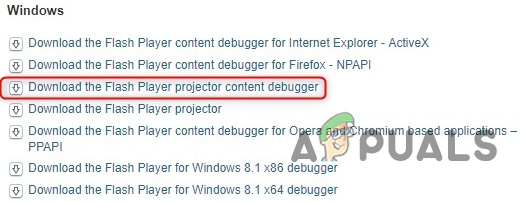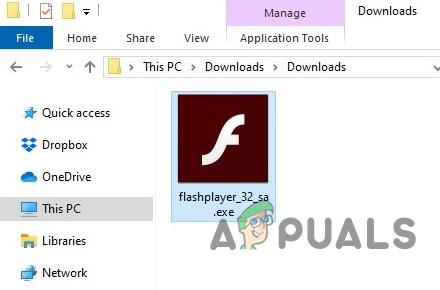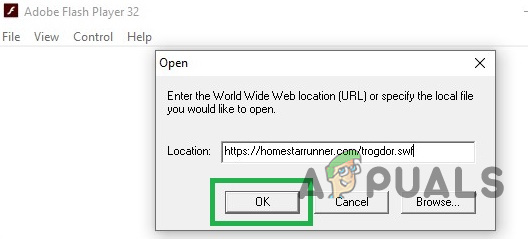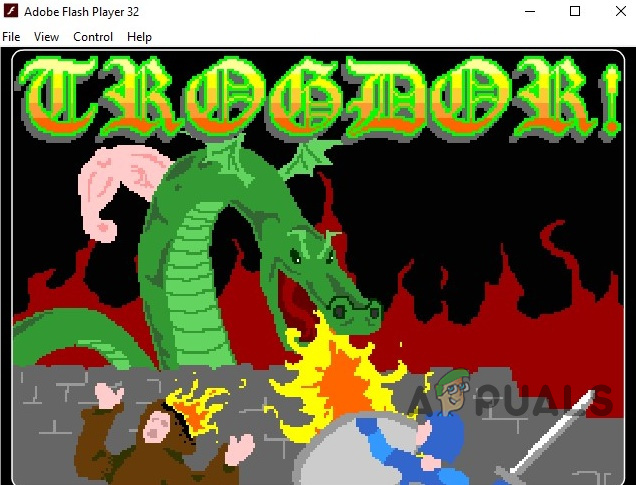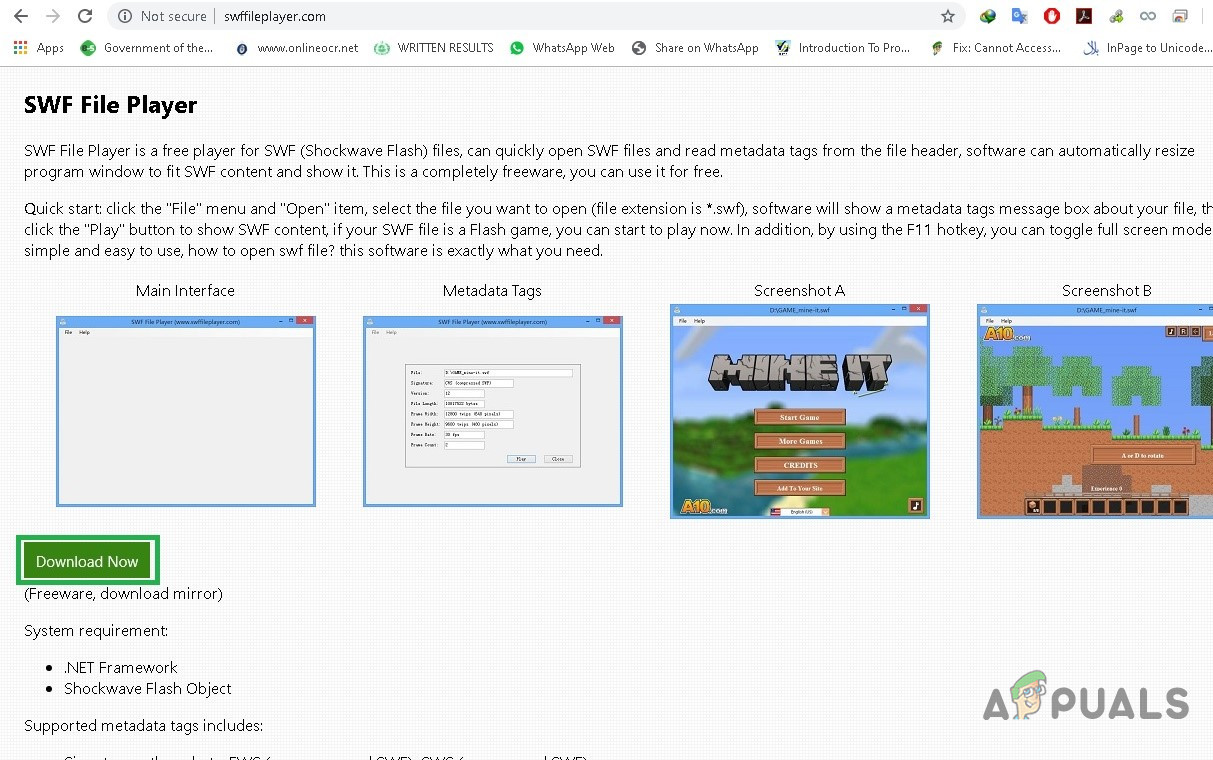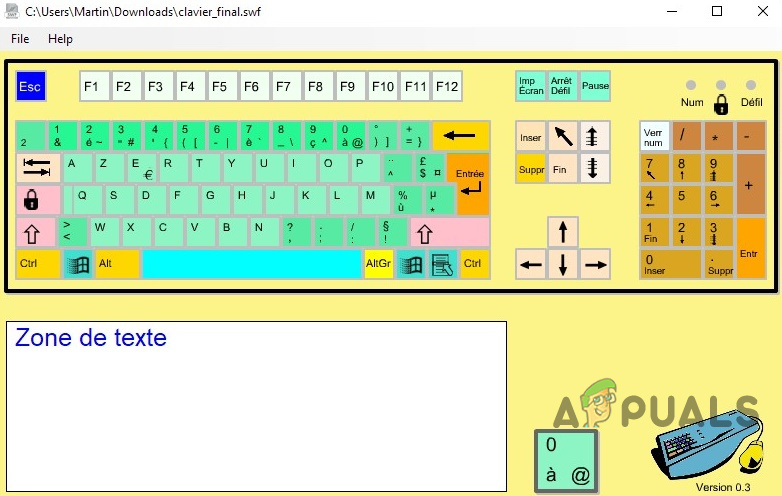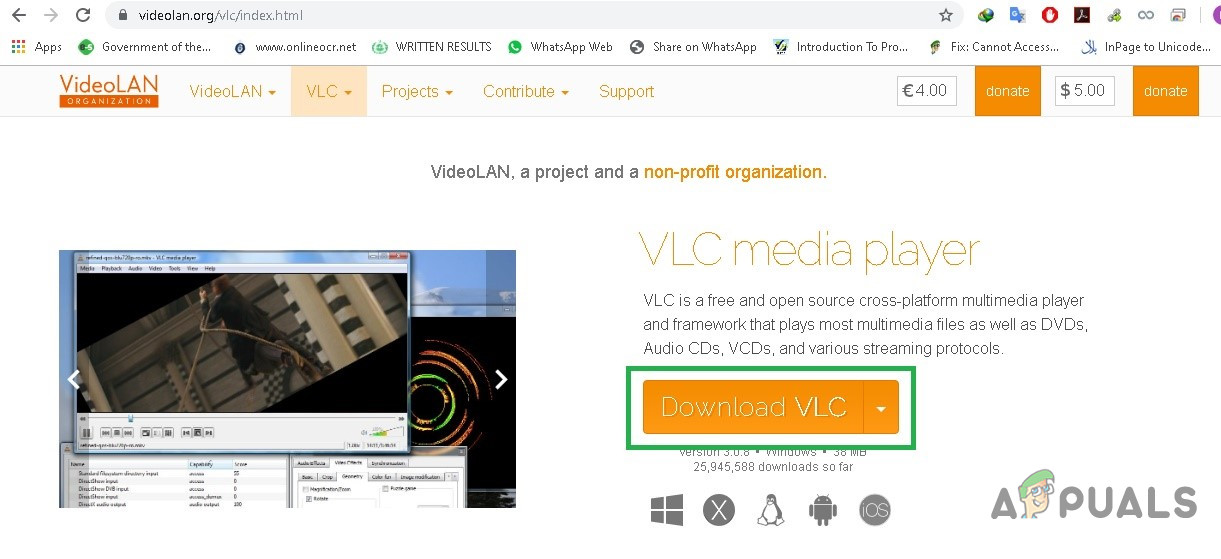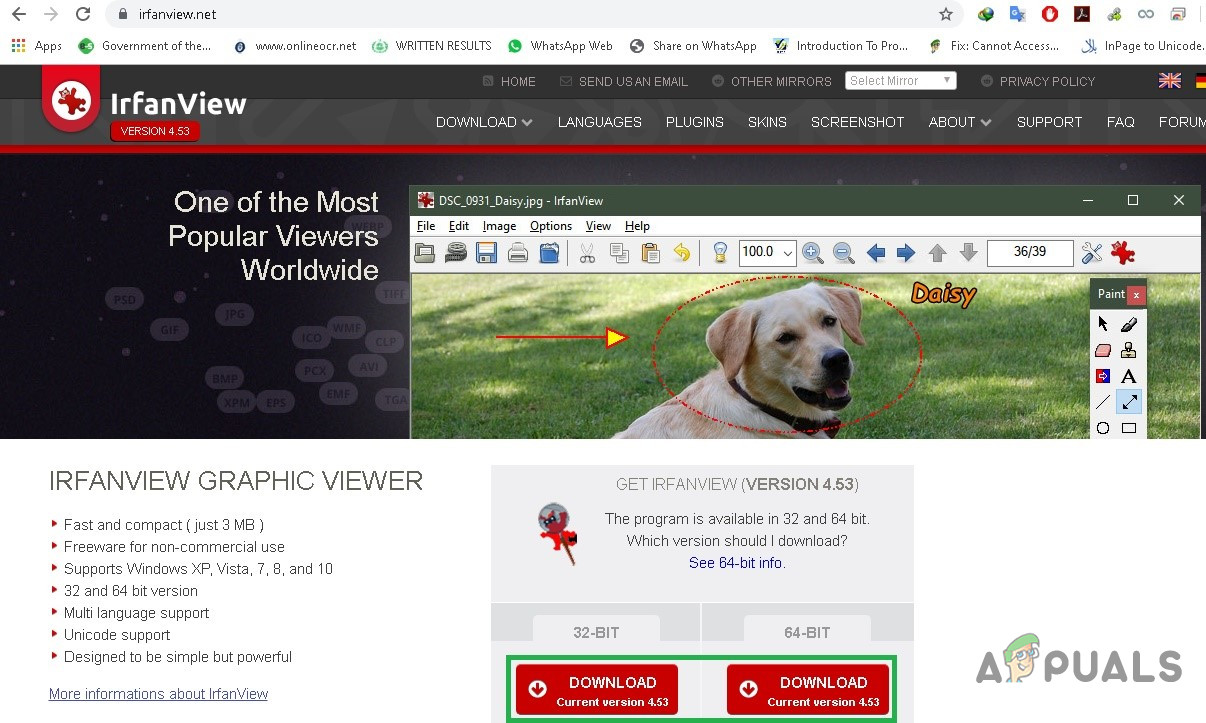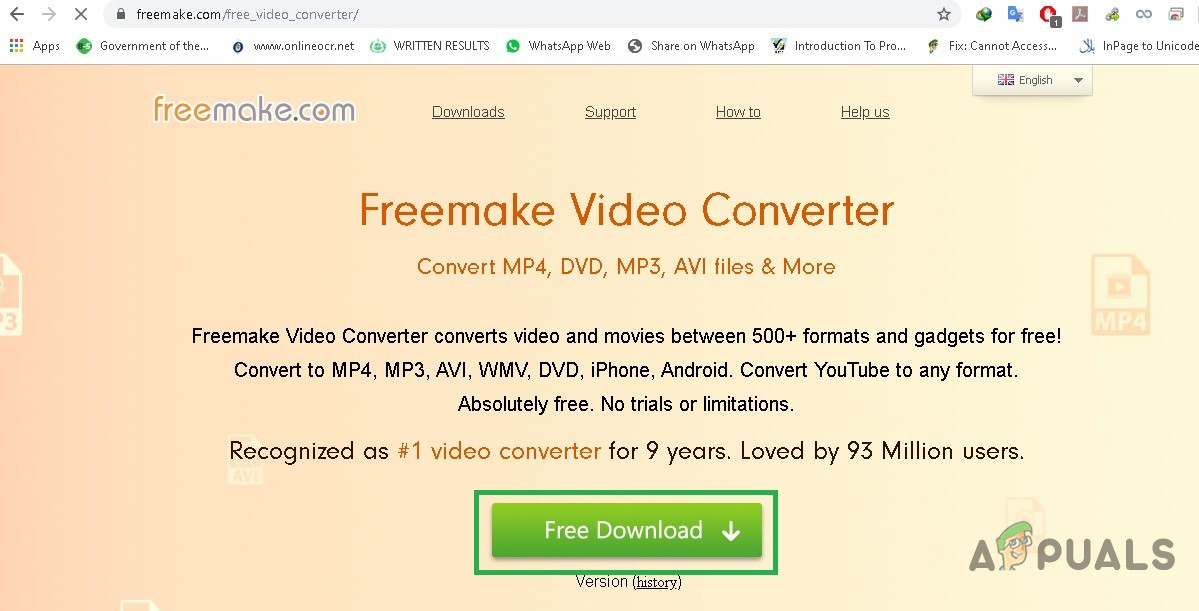Programe diferite ar putea fi necesar să se deschidă SWF diferit fișiere
Soluția 1: Depanator de conținut pentru proiector Adobe Flash Player
Căutarea în acest sens vă va duce la Adobe Flash Player care redă fișierul SWF în browser. Cu toate acestea, Adobe are într-adevăr un astfel de player SWF care se numește Depanator de conținut pentru proiector Adobe Flash Player sau Adobe Standalone Flash Player .
Adobe ascunde foarte bine Flash Player independent.
- Descarca Depanator de conținut pentru proiector Adobe Flash Player , accesați următorul link
- Găsiți opțiunile disponibile ale sistemului de operare, cum ar fi Windows, Mac sau Linux
- Și acum ar trebui descărcați Flash Player Proiector Debugger de conținut.
-
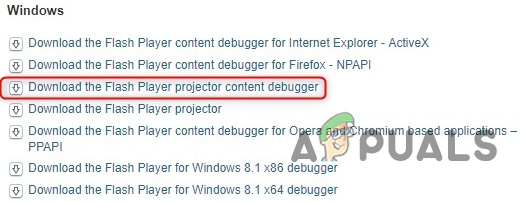
Descărcați Flash Player Proiector Debugger de conținut
- Pe Windows , veți avea un executabil fișier care nu necesită instalare. Doar faceți dublu clic pe el pentru al rula.
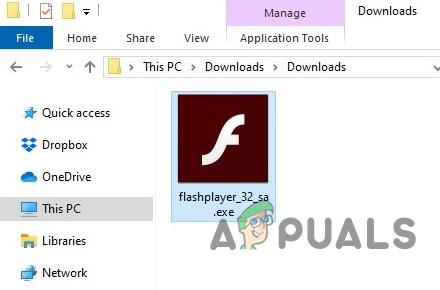
Flash Exe pentru Windows
- Veți primi un simplu Fereastra Adobe Flash Player . Pentru a deschide un fișier SWF, faceți clic pe Fișier> Deschidere sau tragere și plasare la fereastră sau. Puteți introduce o cale către un fișier SWF de pe web sau navigați la un fișier SWF pe sistemul dvs. local.
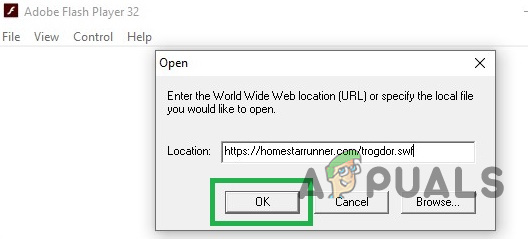
Deschiderea fișierului Flash în Flash Player
- Redimensionare fereastra pentru a mări dacă obiectul Flash apare prea mic. Acum, puteți urmări și interacționa cu fișierul SWF așa cum ați face de obicei.
- Click dreapta obiectul Flash sau utilizați bara de meniu pentru a controla Opțiuni standard cum ar fi setările de zoom, calitatea imaginii și dezactivarea și activarea modului ecran complet.
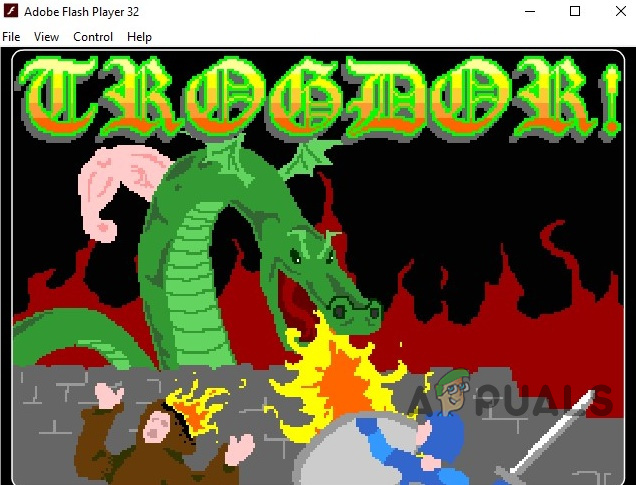
Joc Flash deschis în Flash Player
- Cea mai bună parte: acest Flash Player va continua să funcționeze în viitor, chiar și după ce browserele web vor folosi Flash complet. Nu este doar un instrument de depanare pentru dezvoltatori; este o soluție de compatibilitate extrem de utilă pentru oricine are nevoie de Flash.
Soluția 2: utilizați arhivele Macromedia
- Descarca Flash Player din Arhivele Macromedia site-ul web pentru Windows 10 și Mac de la următoarele linkuri conform cerințelor dvs.:
- Flash Player 29.0.0.140 - Lansat pe 10.04.2018
- Flash Player 29.0.0.113 - Lansat pe 13.03.2018
- Flash Player 28.0.0.161 - Lansat pe 02/06/2018
- Flash Player 28.0.0.137 - Lansat pe 01/09/2018
- Flash Player 15.0.0.152 - Lansat pe 9.09.2014 (Win Firefox și Mac)
- Flash Player 15.0.0.167 - Lansat pe 9.09.2014 (numai Win IE)
- Flash Player 13.0.0.201 - Lansat pe 16.04.2014 (numai pentru Mac)
- Instalați-l și utilizați-l ca o aplicație normală a sistemului dvs. de operare.
Soluția 3 : SWF File Player
Una dintre cele mai bune opțiuni pentru Sistem de operare Windows este Freeware SWF File Player . Acest program este freeware și necesită .NET Framework și Shockwave Flash Object.
- Descarca SWF File Player
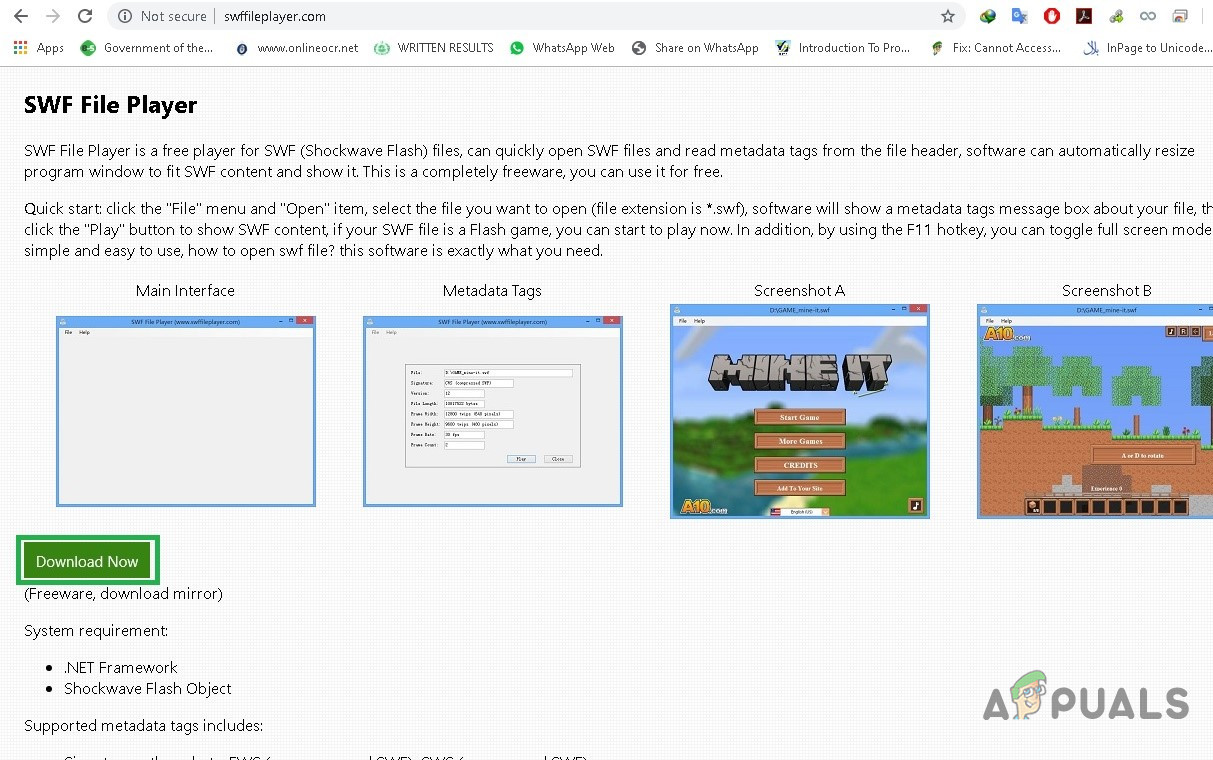
- Instalați aplicația.
- Se va afișa un Interfață goală la început și trebuie să utilizați Fișier> Deschidere pentru a încărca fișiere SWF. Sunt acceptate atât fișierele SWF comprimate, cât și cele necomprimate.
- SWF File Player analizează antetul fișierului și completează informațiile de pe ecran. Apăsați butonul de redare pentru a începe redarea. Dacă este un joc, puteți începe să jucați și, dacă este o aplicație, puteți începe să o utilizați imediat.
- Este posibil să aveți probleme dacă un fișier SWF trebuie să descarce conținut de pe Internet, deoarece depinde de disponibilitatea serverului. Ar trebui să funcționeze dacă serverul este încă activ.
- Utilizați F11 pentru a comuta modul ecran complet.
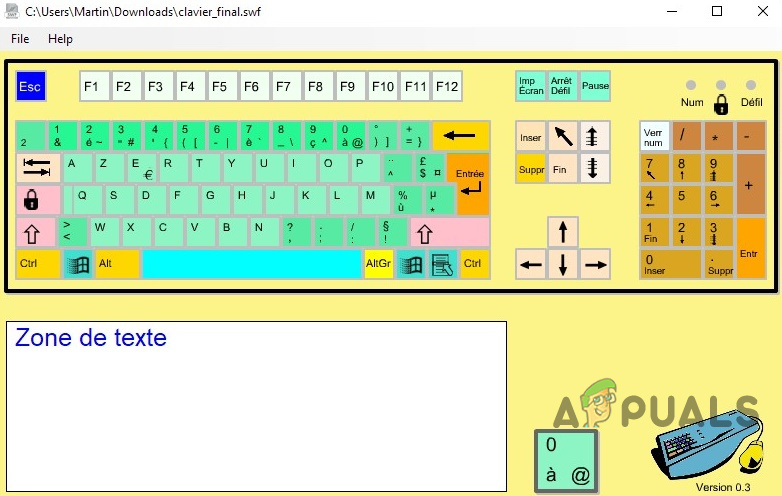
Joc Flash în SWF File Player
- În calitate de jucător, vă recomandăm să verificați proiectul Flash Games Preservation Punct de aprindere Ca o alternativa. Acest proiect colectează jocuri Flash de pe Internet pentru a le păstra; puteți descărca un program de pe site-ul web al proiectului pentru a juca aceste jocuri Flash păstrate direct în interfața programului. Scopul principal al acestui proiect este de a păstra jocurile flash.
Soluția 4 : Folosiți playere multimedia
Puteți utiliza diferite playere multimedia pentru a reda fișierul SWF. Un exemplu este VLC Media Player, care este un player video gratuit, open-source, care acceptă și alte suporturi media, și este deosebit de bun atunci când vine vorba de redarea formatelor mai puțin întâlnite.
- Descarca VLC Media Player
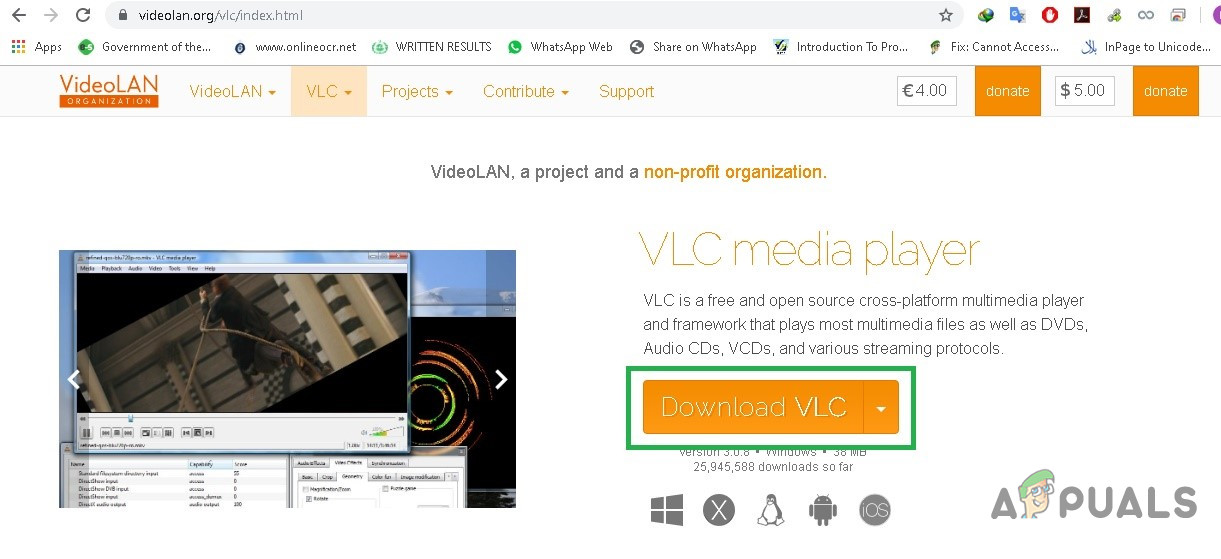
Link de descărcare VLC
- Instalați și Alerga VLC Media Player.
- Click dreapta fișierul SWF și alegeți „ Deschis cu ”Sau„ Deschidere ”dacă nu există niciun program asociat cu formatul și navigați la VLC Media Player din lista de opțiuni care apar.
- Sau altfel Deschis VLC Media Player, Faceți clic pe Media și faceți clic pe Deschidere fișier și navigați la fișierul SWF.
Jucător GOM și Media Player Classic jucați SWF bine (MPC este inclus în pachetul Codec XP). Vă puteți încerca norocul cu alți playere multimedia.
Soluția 5 : Utilizați IrfanView pentru Windows
IrfanView este un vizualizator grafic gratuit, compact, rapid și inovator pentru Windows
- Descarca și instalați fișierul IrfanView
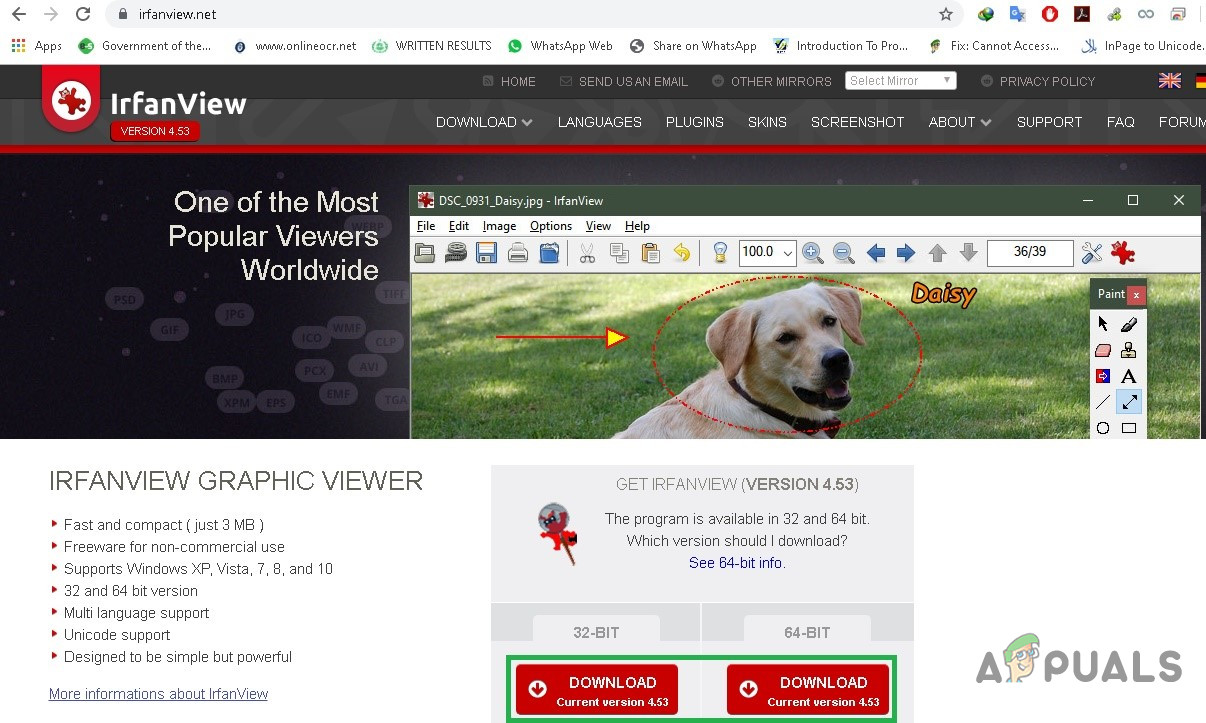
IrfanView
- Apoi descărcați și instalați fișierul Plugin oficial suplimentar pentru Flash din următorul link
- Poate deschide fișiere Flash până la versiunea 9
- Deschideți fișierul SWF utilizând IrfanView fie prin glisare, fie din meniul fișier.
Soluția 6 : iSwiff pentru MAC
iSwiff folosește pluginul web Adobe Flash (ediția NPAPI) pentru redarea filmelor. Pluginul Flash a făcut odată parte din Mac OS X , dar îl puteți găsi și în cea mai recentă versiune de pe MacUpdate . Sau Descărcați și instalați iSwiff

ISwiff
- Deschis Fișier SWF din meniul Fișier
- Sau Glisați și fixați SWF fișier pe iSwiff.
- Pentru a utiliza ecranul complet alegeți „ Ecran complet ' de la ' Fereastră ' meniul.
- Pentru a ieși din apăsarea „ecran complet” Cmd-F .
- Pentru a renunța la iSwiff, trebuie doar să atingeți Cmd-Q .
- Selectați un fișier SWF în Căutător și faceți clic-control pe fișier pentru a utiliza „ Obtine informatii „, Puteți alege iSwiff ca Aplicație implicită pentru toate fișierele Flash.

Aplicație implicită iSwiff pentru SWF
Există, de asemenea, alte deschizătoare de fișiere Flash pentru macOS. Player SWF și FLV și Elmedia Player sunt două exemple, dar din moment ce sunt în principal playere multimedia pentru videoclipuri și fișiere audio, nu le veți putea folosi pentru a reda Jocuri bazate pe SWF .
Soluția 7: Conversia fișierelor SWF
Poti convertit SWF în MP4 sau în orice alt format video. Există cea mai mare parte a convertoarelor gratuite de fișiere video care pot salva un fișier SWF în formate video precum MP4, MOV, HTML5 și AVI, chiar și unele vă permit să convertiți un fișier SWF în MP3 sau alte formate de fișiere audio. Există o mulțime de instrumente online, precum și SWF Instrumente de autor puteți folosi acest lucru.
- descarca si instaleaza Convertor video Freemake
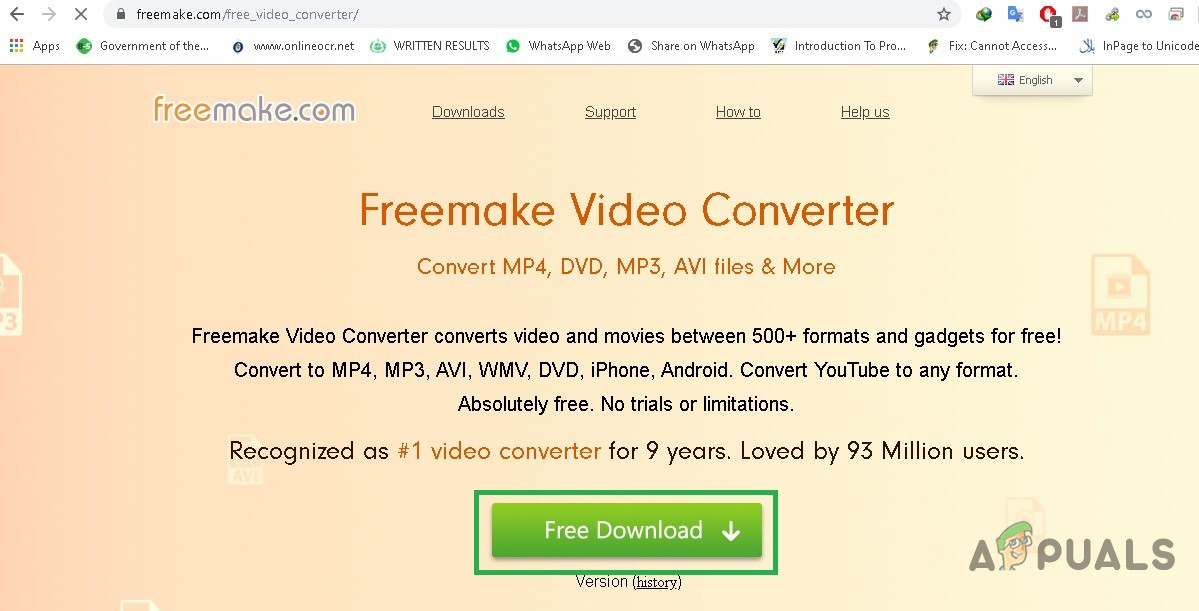
FreeMake Video Converter
- Deschideți-l și convertiți fișierul SWF.
- Puteți utiliza, de asemenea FileZigZag care funcționează ca un convertor SWF online.
- Puteți utiliza, de asemenea Adobe Animate poate converti un Fișier SWF către EXE astfel încât fișierul să fie mai ușor să ruleze pe computere care nu au instalat Flash Player. Poate fi realizat de program Fişier > Creați un proiect sau opțiunea de meniu.
- Flajector și SWF Instrumentele sunt câteva convertizoare alternative SWF la EXE.